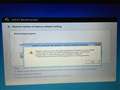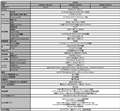このページのスレッド一覧(全158スレッド)![]()
| 内容・タイトル | ナイスクチコミ数 | 返信数 | 最終投稿日時 |
|---|---|---|---|
| 2 | 2 | 2014年12月2日 08:36 | |
| 7 | 11 | 2015年3月2日 15:25 | |
| 10 | 7 | 2014年11月27日 10:01 | |
| 1 | 10 | 2014年11月26日 13:22 | |
| 1 | 2 | 2014年11月25日 13:24 | |
| 1 | 8 | 2015年2月1日 23:29 |
- 「質問の絞込み」の未返信、未解決は最新1年、解決済みは全期間のクチコミを表示しています
主にiphoneのバックアップ
画像保存、iTunesをいれたいです。
ネットサーフィンもよくやります。
希望としては、カメラ内蔵タイプで持ち運びできるタイプが欲しいです。
上記の場合、どのようなpcがオススメですか?
書込番号:18229005 スマートフォンサイトからの書き込み
![]() 0点
0点
http://kakaku.com/prdcompare/prdcompare.aspx?pd_cmpkey=K0000652265_J0000013788_K0000655266_K0000717459_K0000719590_K0000688970
国内メーカだと富士通または東芝。
海外メーカならHP。
CPUはCore i3以上、カメラ付き。
の条件で選んだつもりです。
購入前にはスレ主さんが、仕様を確認してください。
書込番号:18229014
![]() 1点
1点
>主にiphoneのバックアップ
>画像保存、iTunesをいれたいです。
>ネットサーフィンもよくやります。
>希望としては、カメラ内蔵タイプで持ち運びできるタイプが欲しいです。
iPhoneをバックアップするなら、500GB以上のストレージ容量。持ち運びとなると、14インチサイズ以下の軽量モデル。
http://kakaku.com/prdcompare/prdcompare.aspx?pd_cmpkey=K0000641784_J0000012627_K0000639842_K0000687875_K0000674295_K0000665052&spec=101_1-1-2-3-4-5-6_2-1_13-1_3-1-2-3_4-1-2-3,102_6-1-2_7-1-2_8-1-2-3-4-5-6_9-1-2-3-4_10-1-2_11-1,104_14-1-2-3-4,103_12-1-2
書込番号:18229298
![]()
![]() 1点
1点
BacktrackerでUSBにリカバリーし、SSDに変えリカバリーしようとしたら、この画像が出て認識してない?みたく出来ませんでした。
調べて、Windows8.1高速スタートアップを解除
Launch CSMを[Enabled] へ
SecurityメニューのSecure Boot を[Disabled]へ
起動時ESCで起動ディスクを選択をやりましたが同じ画像が出ました。
あと何をすればいいでしょうか?
書込番号:18216366 スマートフォンサイトからの書き込み
![]() 0点
0点
何をすれば良いかは分かりませんが、画面には「バックアップデータを読み込めないので、USBメモリが正しくUSBポートに挿さっているか、また、USBメモリが正常に動作するかどうか、確かめてください」みたいな事が書いてあります。
メモリを挿し直してみるとか、別のUSBポートに挿してみるとか、他のパソコンでUSBメモリの読み書きが正常にできるかどうか確かめて、駄目ならHDDを戻して別のUSBメモリ(ちゃんと動きそうなもの)でやり直すしかないように思います。
書込番号:18216511 スマートフォンサイトからの書き込み
![]() 0点
0点
BIOS画面でUSBが認識されているか、確認でしょうねぇ〜。。
参考で・・・。
http://club.coneco.net/review/Review_Detail.aspx?rev=142546
順番など変更する必要ないです。
デフォルトでOK
書込番号:18217026
![]() 0点
0点
http://www.asus.com/jp/support/FAQ/1008649/
7.まで進行してるということはUSBメモリ内のOS/プログラムは正常だが、同じUSBメモリ内にあるリカバリデータ領域が正常ではないということになる。リカバリディスクの作成をやり直してみては。それとディスク作成/リカバリともACアダプタは必須。
書込番号:18217858
![]() 2点
2点
報告が遅くなり、すいません。
他のパソコンでの読み書きは出来ます。
BIOSで表示されるので認識もされてます。
リカバリーディスクを作り直してもダメ、USBを変えてもダメです。
何回もやり直しましたがダメでした。
お手上げです。
書込番号:18238012
![]() 0点
0点
USB SATA 変換アダプタを購入して、EaseUS Todo Backup 7.5 Free 日本語版(無料・Windows8.1対応)を使って、クローンを作成するのが簡単だと思います。
書込番号:18238462
![]()
![]() 0点
0点
私も同じ現象で悩んでいます。新しいSSDに交換してもダメ。そこで他のノートパソコンで使ったいたHDD500Gbに交換して同じUSBメモリーで試しに操作したらエラーなしでOKでした。再起動で最初だけエラーみたいな英文のメッセージがでまいしたが、再度起動すると購入時画面になり工場出荷のリカバリー出来ましたが?
naranoocchanさんのEaseUS Todo Backup 7.5 Free 日本語版(無料・Windows8.1対応)を使って、クローンを作成したやってもクローンは出来ましたが起動でBIOSが出て進みませんでした。
書込番号:18238757
![]() 1点
1点
jobyamaさんへ
下記リンクを参考にされてはどうでしょう!
ちなみに、わたしは元HDDのDドライブを削除、Cドライブに拡張してから、「SSDに最適化」にチェックを入れてSSDにクローン作製するようにしています。
【X200MA SSDへの換装】
http://qiita.com/aki426/items/fd48133463f94bb0f381
【EaseUS Todo Backup ver 7.0 日本語版 の使い方】
http://tvcap.fc2web.com/easeus-todo-backup/ver70/easeus-todo-backup70.html
書込番号:18239346
![]() 1点
1点
naranoocchanさん言われたようにHDDのDドライブを削除、Cドライブに拡張してからEaseUS Todo Backup ver 7.5
でSSDにクローンを作成し、完了後SSDに交換したらうまく起動しました。ありがとうござます。
書込番号:18240931
![]() 1点
1点
スレ主様へ
下記サポートリンクを参照して、USB2.0タイプのフラッシュメモリーに工場出荷時のリカバリーイメージをバックアップ。
その後、Hippo-cratesさんが貼られているリンクを参照して、工場出荷状態へのリカバリーする。
ちなみに、USB2.0タイプのフラッシュメモリー 16GB には 14.0GBぐらい、32GB には 28GBぐらいしか保存出来ません。
【リカバリーパーティションのバックアップ方法】
http://www.asus.com/jp/support/FAQ/1008642/
【工場出荷状態へのリカバリー方法】
http://www.asus.com/jp/support/FAQ/1008649/
書込番号:18241423
![]() 0点
0点
USBからのリカバリーは、どうしてもダメだったのでクローンを作成しました。
皆様ありがとうございました。
書込番号:18262592 スマートフォンサイトからの書き込み
![]() 2点
2点
X200MA-B-BLUEが届いた日にSSDに換装しました。
リカバリーのときにこのエラー出ました。
Backtrackerの古いものをダウンロードしてしまったみたいで
2014/12/24更新の ASUS Backtracker を使用したらうまく行きました。
作業時間待たされるので徹夜でしたよ。。。
書込番号:18535294
![]() 0点
0点
買ってから4か月位して、もの凄い爆音がして、フリーズ状態で、強制的に電源を切りました。その後、自動修復が走って
なんとか起動できたのですが、動作は遅くなりました。その後、ASUSのロゴさえ表示しない状態になりました。
サポートに爆音の原因は何かを聞いてもわかりませんとの答え。これってSSDそれともHDDどっちと聞いてもわからないと
言われ。あまりにもひどい対応。データを何とか救いださないといけないのですが、HDDケースを用意して、そこにHDDを
入れてバックアップを取りたいと思います。質問は爆音の原因は何か?ケースを用意したいのですが、どういうケースを用意すればいいのかわかりません。困っております。どなたかお助け下さい。
![]() 2点
2点
2.5インチ用 外付けHDDケース \500〜
http://kakaku.com/prdcompare/prdcompare.aspx?pd_cmpkey=K0000059542_K0000059543_K0000122767_K0000170470_K0000250982_05393010825_05393010824
X200MAの中身はSSDではなく2.5インチの750GBのHDDとなります。
外付けHDDは上記のもので500円からあります。
爆音の音が良く分かりません。
録音(録画)してこの掲示板にアップしてくれると何の音か分かるかもしれません。
爆音がHDDの音の場合はそのHDDはすでに死亡しているカモしれません。
書込番号:18205237
![]() 1点
1点
どうもありがとうございます。2.5インチのケースを購入します。
サポートに電話してHDDのサイズは公開していませんので教えられませんと言われました。教えられないのでググれと
言われました。ここのサポート最悪です。
爆音した後、再起動はできましたので、HDDではないと思います。HDDはカリカリという音ですが、ブオーンという音でした。
書込番号:18205267
![]() 3点
3点
メーカー仕様表にHDD 750GBと書いてあるのに、「SSDそれともHDDどっちと聞いてもわからない」とはひどい人に当りましたね。
メーカー仕様表
http://www.asus-event.com/pdf/asusjp_spec_nb_X200MA-KXBLACK_KXWHITE_KXBLUE.pdf
書込番号:18205324
![]() 1点
1点
Windowsが起動するのなら、普通に外付けHDDにデータバックアップを取れば良いのではないでしょうか。
裏蓋を開けて中をいじってしまうと、保証期間内でも無償修理の対象外になるかもしれません。
サポートがひどいのに、修理費まで貢ぐ必要はないと思います。
書込番号:18208906 スマートフォンサイトからの書き込み
![]() 1点
1点
Windowsが既に起動しなくなっているなら、USBから起動するOSを使ってPCを動かし、外付けHDDにデータをコピーする方法もあります。
『KNOPPIX クノーピクスでデータ救出』
http://www.pc-master.jp/sousa/knoppix.html
『Knoppix7.0.2日本語版をUSBメモリにいれてみた』
http://memolog.hatenadiary.jp/entry/20121121/1353491775
故障したPCしかなければ手の打ちようがありませんが、ネットにつながっていてDVD/RドライブのついたPCがあるなら、試す事ができると思います。
(まずブータブルDVDを作成したあと、起動してUSBメモリにOSをインストールし、そのメモリを故障したPCに挿して電源投入直後にESCキーでブートメニューを出して、起動ディスクにUSBメモリを選んで起動)
ただ、すべてのPCで動作保証された方法ではありませんし、なんだかんだで手間も掛かりますので、内蔵HDDを取り出す方が手早く片付くかもしれません。
あくまで「本体を分解せずに済ませたい時の方法」です。
書込番号:18209014 スマートフォンサイトからの書き込み
![]() 1点
1点
爆音は冷却ファンがMAXで回ったのではないでしょうか?
CPU、GPUの高負荷状態が続くと内部温度が上昇します。
内部温度を下げるために冷却ファンが回ります。
それでも内部温度が下がらない(コントロール不能)ため強制終了(終了直前はファンがMAXで回る)した。
見当違いの場合はすみません。
書込番号:18209184
![]() 1点
1点
Windows VistaにUSBで接続させてHDDの中身は見れました。データを救出したいユーザプロファイルがセキュリテイの問題で開けませんと言われます。ユーザプロファイルをバックアップする方法を教えて下さい。
書込番号:18211998
![]() 0点
0点
今回、4泊5日の旅行に行く際に手持ちの一眼レフとビデオカメラを使用するのですが長い間、家に帰ることがないのでその間に撮り溜めたデータを一時的にHDDに移したいのですがこちらの安価なパソコンでもストレスなく取り込みが可能でしょうか?
この日のためだけにSDカード何枚も書い足すのも勿体無いかと思い、それなら安価なノートパソコンでも購入すれば今後も使用出来るのかとも思っています。
用途としましては普通にSDカードからノートパソコン内のHDDにデータを移し、帰宅後にノートパソコンから自宅のデスクトップパソコンに移動出来ればと思っています。
この際にノートパソコンとデスクトップを繋ぐにはUSBからUSBへと繋ぐコードを購入し、接続すれば良いだけでしょうか?
現在、同じメーカーのi3の方が取り込みにかかる時間ご短く済むのかどうかも気になっています。
今後の用途としましてはSDカードからのデータのコピー、ネットサーフィン、YouTubeの閲覧程度です。
パソコンは全くの素人です。
よきアドバイスをお願い致しますm(._.)m
書込番号:18205012 スマートフォンサイトからの書き込み
![]() 1点
1点
>>現在、同じメーカーのi3の方が取り込みにかかる時間ご短く済むのかどうかも気になっています。
>>今後の用途としましてはSDカードからのデータのコピー、ネットサーフィン、YouTubeの閲覧程度です。
データーの取込み時間は、CPUの性能に関係しません。
また、パソコン内蔵のSDスロットも転送速度が遅いです。
外付けのUSB3.0のカードリーダーを使って、パソコンのUSB3.0へ接続する方が一番転送速度が早いです。
>高速データ転送が頼もしい!USB3.0対応カードリーダー特集
http://kakaku.com/pc/card-reader/article/m_0057_001.html
書込番号:18205091
![]() 0点
0点
>>ノートパソコンとデスクトップを繋ぐにはUSBからUSBへと繋ぐコードを購入し、
>>接続すれば良いだけでしょうか?
データのコピーや移動が簡単にできるリンクケーブル
http://www2.elecom.co.jp/cable/usb/uc-tv3/bk/
http://kakaku.com/item/K0000699971/
\1,780
↑のようなUSBリンクケーブルを使えばノートパソコンからデスクトップパソコンにデータの転送が可能です。
X200MAの性能的にはYouTubeの閲覧などに問題ない性能です。
無線LANも使えますので、旅行先で部屋のWiFiに繋いでネットするのも良いでしょう。
旅行先の観光スポットなども現地で調べられますよ。
書込番号:18205100
![]() 0点
0点
もう一つ回答を忘れていました。
>>この際にノートパソコンとデスクトップを繋ぐにはUSBからUSBへと繋ぐコードを購入し、接続すれば良いだけでしょうか?
この方法としては、直接PC間でデータをやり取りするには、USBリンクケーブル、LAN端子でクロスケーブルを使う方法があります。
簡単な方法はUSBリンクケーブルだと思います。
>システムトークス SUGOI CABLE EAZY PROPlus(スゴイケーブルイージープロプラス) USBデータ移行ケーブル SGC-20EZPROSP
下記参考サイトのAmazonサイトをクリックして下さい。
参考リンク
>パソコンからパソコンへ、データを簡単に移動させる方法は?
http://korobehashire.blog86.fc2.com/blog-entry-106.html
書込番号:18205135
![]() 0点
0点
>この際にノートパソコンとデスク トップを繋ぐにはUSBからUSBへと 繋ぐコードを購入し、接続すれば 良いだけでしょうか?
USBケーブルで2台のパソコンを接続する特殊なケーブルもありむすが、2台ともWindowsパソコンであれば、無線LANでも有線LANでも良いので、ネットワーク経由でファイルを転送できます。
他に利用ができないUSB接続ケーブルは買わない方がよろしいかと思います。
>現在、同じメーカーのi3の方が取 り込みにかかる時間ご短く済むの かどうかも気になっています。
低性能CPUでも入出力にはあまり影響はありません。
書込番号:18205181 スマートフォンサイトからの書き込み
![]() 0点
0点
SDカードの取込み速度の件です。
>また、パソコン内蔵のSDスロットも転送速度が遅いです。
と書きました。思い込みがあったらといけないと検証しました。
使用したSDカードは、SabDisk Ultra 64GB microSDXC UHS-I カードで公称値最大30MB/秒の転送速度です。
使用したPCは2010年冬モデルのNEC Lavie LL870/W、2012年MacBook Pro Retina 13インチ、カードリーダーはバッファロー
BSCR15TU3BKです。
結果は、年式の古いNEC LaVieが遅いのは当然ですが、MacBook Pro RetinaではSDカードスロットとカードリーダーとほぼ同じくらいの数値になりました。
4万円切りのX200MAのSDカードスロットがどれ位の性能をを持っているかはわかりませんが、一度CrystalDiskMarkでベンチを測定して、カードリーダーの購入に参考したら良いかと思います。
書込番号:18205445
![]() 0点
0点
最後に。
SDカードの転送速度は規格によって大きく違いますので、下記レビューを参考にして下さい。
http://review.kakaku.com/review/K0000383203/#tab
書込番号:18205721
![]() 0点
0点
一眼レフ・ビデオカメラ
→SDカードに保存
→カメラからノートPCに転送(SDカードの容量が足りないから・複数枚のSDカードを購入したくない)
→家に帰ってノートPCからデスクトップ機にデータ転送
という感じなので、カードリーダーとSDカードを買い足したら意味がないじゃん(^^
一眼レフ用の高速なSDカードは結構高いんですよ。
SANDISK
SDSDXPA-032G-J35N [32GB] \12,480
http://kakaku.com/item/K0000649309/
現在、デスクトップ機は無線LANでインターネットをされているのでしょうか?
または、無線LANルータや有線LANルータをお使いなら、今のまま何も買い足さなくてもノートPCからデスクトップにデータを転送できます。
書込番号:18205774
![]() 0点
0点
パソコンのSDカードスロットの速度とUSB3.0カードリーダーの速度について言及しましたが、実際の使用面において、旅行に行く際。要らない携行物(USB3.0カードリーダー)が増えること、また一眼レフとビデオカメラをパソコンをUSBケーブルで接続することも考えられますので、私の上記の2つのレス(18205445、18205721)はスルーして下さい。
書込番号:18208186
![]() 0点
0点
USB3.0で500GBや1TBくらいのモバイル用コンパクトHDDを一緒に買って保存するのが
念のためのバックアップにもなりますし、その後のデータ移動も容易かと思います。
私が長期旅行に行った時は、ノートPCとの組み合わせで使いましたが便利でした。
夜にまとめて保存し、SDカードなどは初期化。
ムービーデータもカメラによっては、HDD直差しでバックアップ可能な機種もありますので
該当するならPC経由しない分便利に使えます。
一般に撮影機器本体のデータ転送速度は遅いのが大半で
カードリーダーを使う方が断然速いことが多いです。
これらのことにより、良く旅行される方なら、データの保存装備として
ノートPC+カードリーダー(UHS-I高速転送対応)+携帯HDD(USB3.0)をお薦めします。
ノートPCを持って行くという時点で、+カードリーダー、+携帯HDD1台くらいのサイズは
苦になる問題では無いと思いますので。
カードリーダー+1TBHDDでも1万円前後です。
書込番号:18208658
![]() 0点
0点
普通の安価なデジカメでも7〜8MB/s程度の速度は出ますので、旅行先で露天風呂に入っている間にカメラからノートPCに32GBのSDカード1枚分くらいのデータ転送は可能です。
ご飯を食べている間にビデオカメラのデータも転送できるでしょう。
書込番号:18208743
![]() 0点
0点
こちらの製品はどうでしょうか?
そろそろiPhoneを買い替えようかと思っているのですが 未だに PCを持たずにここまで来てしまいました(^^;;
用途と致しましたら 表題の様にiPhoneのバックアップと ネットサーフィン程度です。
予算をあまり掛けたく無いのでこの製品に辿り着いたのですが 如何せん スペックだけみても ちんぷんかんぷんで(;^_^A
これで問題無いよ、あるいはもう少し予算出して他にはこんなのが!等あれば ご教示お願い致します。
書込番号:18204750 スマートフォンサイトからの書き込み
![]() 0点
0点
>用途と致しましたら 表題の様にiPhoneのバックアップと ネットサーフィン程度です。
搭載しているCPU Celeron Dual-Core N2830は正直言って性能的には最低限ですが、上記の用途には十分こなします。
書込番号:18204755
![]()
![]() 0点
0点
キハ65さん
ありがとうございます! これで 心配無く購入する事ができます(^^)
書込番号:18205165 スマートフォンサイトからの書き込み
![]() 1点
1点
エレコムの無線マウス M-BL09DBを左側の
USBに繋いで使っていました。
無線LANアダプターを左側のUSBに差して
マウスの無線を右のUSBに差して使おうと
しても使えません…
その逆も駄目でした。
パソコンの仕様なのでしょうか?
書込番号:18203612 スマートフォンサイトからの書き込み
![]() 0点
0点
本機には無線LANが内臓されていますが
なぜ無線LANアダプターを挿しているのでしょうか?
http://www.asus.com/jp/Notebooks_Ultrabooks/X200MA/specifications/
マウスのレシーバーだけを挿せばよろしいのでは?
書込番号:18204213
![]() 0点
0点
1985bcoそさん
回答ありがとうございます。
LAN環境が良くないので5ghzで
通信しています。その為アダプターを
使用しています。
書込番号:18204329 スマートフォンサイトからの書き込み
![]() 0点
0点
普通なら、アダプタを最初に接続した時に「新しいデバイスが見つかりました」のようなメッセージのあと、しばらくして「デバイスの準備ができました」みたいな表示が出て、使用可能になると思います。
(うろ覚えですみません)
無線LANアダプタをつなぐ前にドライバーをインストールしたと思いますが、エラーが出てインストールが中断されたりしなかったでしょうか。
デバイスマネージャーを表示して、該当する無線LANアダプタが認識されているかどうか、確認すると良いと思います。
認識されていなければ、デバイスドライバをもう一度インストールしなおす必要があるかもしれません。
書込番号:18205910 スマートフォンサイトからの書き込み
![]() 0点
0点
左側は、使えますが
左側のUSBだだと使えないないんです。
USB2.0なんですが…
書込番号:18209065 スマートフォンサイトからの書き込み
![]() 0点
0点
USB3.0の機器は2.4GHzの電波にノイズを出すようです
http://freesoft.tvbok.com/sp/tips/web/usb3_24ghz_wifi.html
左側はUSB3.0なので、もし無線LANアダプターがUSB3.0に対応している製品なら
マウスで使用している2.4GHzの電波を妨害していて
そのせいで使えない可能性がありますね
ご確認してみてはいかがでしょうか
書込番号:18214514 スマートフォンサイトからの書き込み
![]() 0点
0点
回答ありがとうございます。
マウスだけで試してみました。
やはり左側では、マウスがうごきますが
右側だと動きません…
マウスは、2.0対応なのですが…
右側のUSBが2つありますが
出前のUSBは、根元までさすことも
できません。
書込番号:18214582 スマートフォンサイトからの書き込み
![]() 0点
0点
つい一週間前に購入して使い始めました。
SSDに換装して、快適に使っていたのですが、徐々にこのUSBにさした有線のマウスがあやしくなりました。
最初は再起動後に認識できず、抜き差しすると大丈夫
そのうち、ぬきさししてもだめ、右側はだめで、左側は認識できるという状況でした。
右ききなので、原則マウスの有線ケーブルは右側USBにつなぎたいので、いろいろ調べました。
結局、コンパネ→システムとセキュリティ→WindowsUpdate
で更新プログラムを確認して再起動しました。
その結果、どのUSBでもマウスが正常に認識できるようになりました。
報告まで
書込番号:18430829
![]() 1点
1点
クチコミ掲示板検索
新着ピックアップリスト
-
【欲しいものリスト】やっさんのぱそこん
-
【欲しいものリスト】PC構成20251031
-
【欲しいものリスト】メインPC再構成
-
【Myコレクション】自作構成
-
【欲しいものリスト】pcケース
価格.comマガジン
注目トピックス
(パソコン)
ノートパソコン
(最近1年以内の発売・登録)
4位IdeaPad Slim 5 Gen 10 AMD Ryzen 7 8845HS・32GBメモリー・1TB SSD・16型2.8K・OLED搭載 83HW000WJP [ルナグレー]

![]()
![]()
![]()
![]()
![]()
満足度4.75